
Edmund Richardson
0
4034
93
Du har hørt om Microsoft PowerPoint til oprettelse af præsentationer 10 PowerPoint-tip til forberedelse af en professionel præsentation 10 PowerPoint-tip til forberedelse af en professionel præsentation Brug disse Microsoft PowerPoint-tip til at undgå almindelige fejl, holde dit publikum engageret og oprette en professionel præsentation. og måske endda brugt det før. Men er PowerPoint 2016 desktop-version det værd, eller kan du få den samme oplevelse med PowerPoint Online?
Her er en sammenligning af desktop kontra online version. Se og se, hvad der er den rigtige for dig.
Adgang til PowerPoint
Selvfølgelig, hvis du går med desktopversionen, skal du alt, hvad du skal gøre, når du installerer det, navigere til applikationen og åbne den. Hvis du er interesseret i at købe Microsoft PowerPoint 2016, kan du i øjeblikket gøre det for lidt over $ 100 for enten Windows eller Mac.
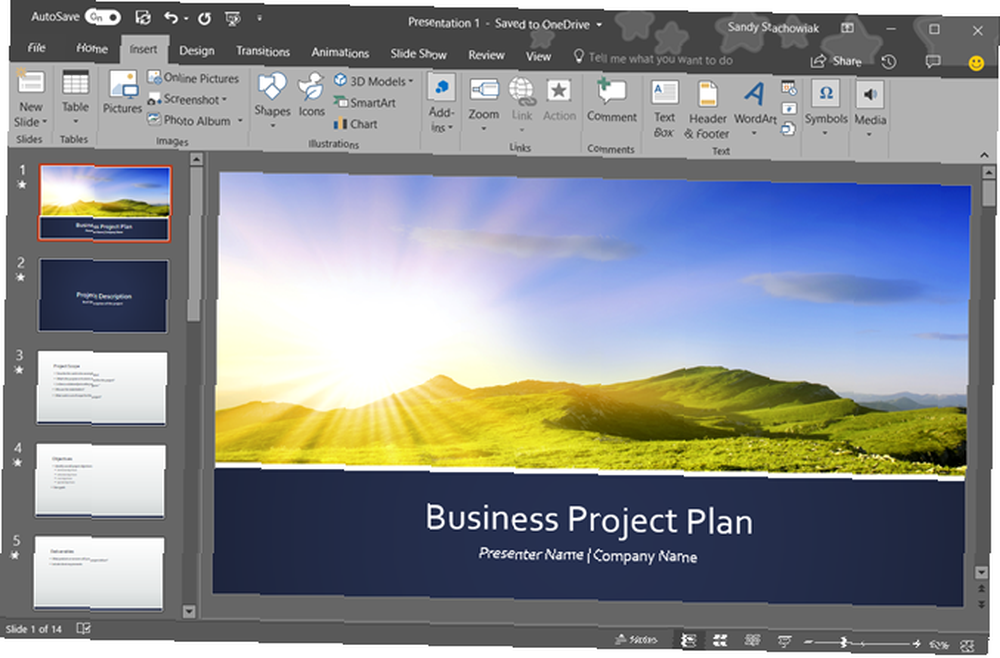
Du skal også sammenligne priserne for Microsoft Office-pakken og Office 365, som begge leverer yderligere applikationer og tjenester. Office er et engangskøb, hvorimod Office 365 er abonnementsbaseret.
Med PowerPoint Online navigerer du i stedet til webstedet og kan bruge det gratis. Men du skal have en Microsoft-konto for at få adgang til den. Det er ikke et problem, hvis du har en konto, fordi når du ankommer til webstedet, skal du bare logge ind.
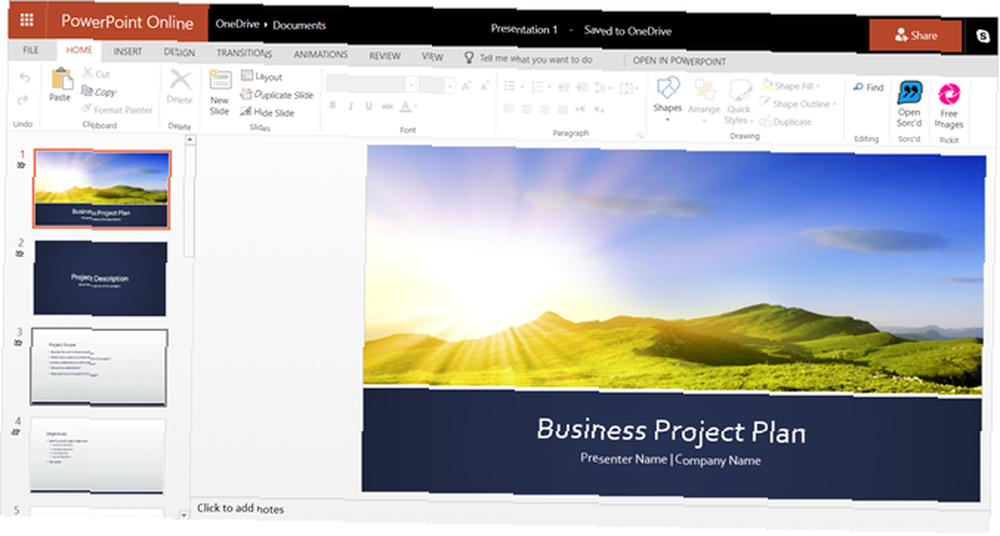
Hvis du ikke har en konto, bliver du bedt om at oprette en. Du kan oprette en gratis Microsoft-konto og bruge den til at få adgang til Word og Excel Online, hvis du vil.
Forskelle mellem PowerPoint Online og PowerPoint 2016
Bortset fra, hvordan du får adgang til PowerPoint mellem skrivebordet og online-versionerne, varierer funktioner også. Og ærligt er dette det vigtigste stykke at gennemgå ud over omkostningskonsekvenserne.
Slide-funktioner
Både overgangs- og animationsindstillinger er begrænset med PowerPoint Online. Overgange er visuelle effekter, du ser, når du flytter fra dias til dias. Animationer er ens, men giver dig mulighed for at anvende effekter på tekst og objekter og kan omfatte bevægelsesstier og lyde.
Slideovergange
For overgange mellem dias med PowerPoint Online kan du vælge mellem syv subtile effekter, inklusive fade, push og wipe. Disse er fine til enkle præsentationer og er måske lige nok for dig, men desktopversionen giver dig mere.
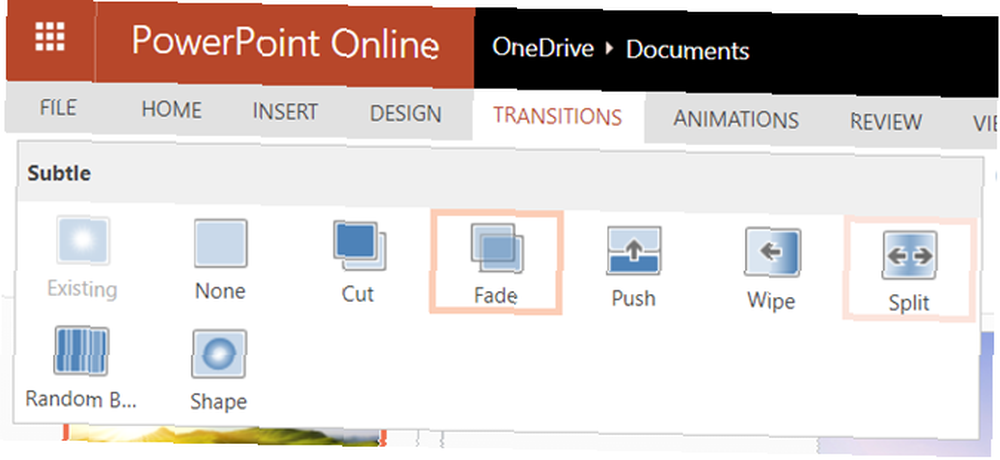
PowerPoint 2016 tilbyder snesevis af overgangseffekter inden for dets subtile, spændende og dynamiske kategorier. Så du kan tilføje overgange som persienner, flyve igennem og virvel. Hver af disse bringer din præsentation et unikt udseende.
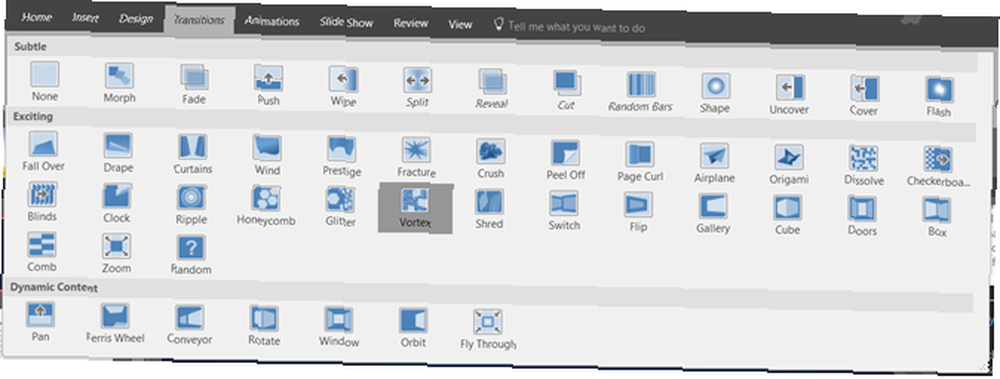
Slide-animationer
PowerPoint Online tilbyder mange flere animationsindstillinger end overgangseffekter. Vælg din tekst eller objekt, og vælg derefter indgangs-, fremhævnings- eller afslutningseffekter, der inkluderer indstillinger for strækning, spin og opdeling.
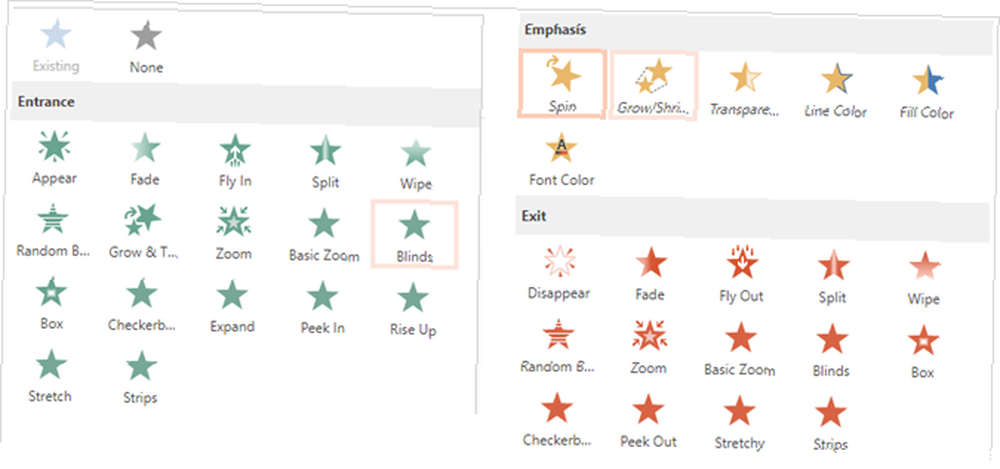
PowerPoint 2016 tilbyder de samme tre kategorier for sine animationer med små forskelle. For eksempel giver onlineversionen en tavleeffekt ved indgangen, men desktopversionen gør det ikke. På den anden side tilbyder desktopversionen mange flere muligheder i vægtkategorien.
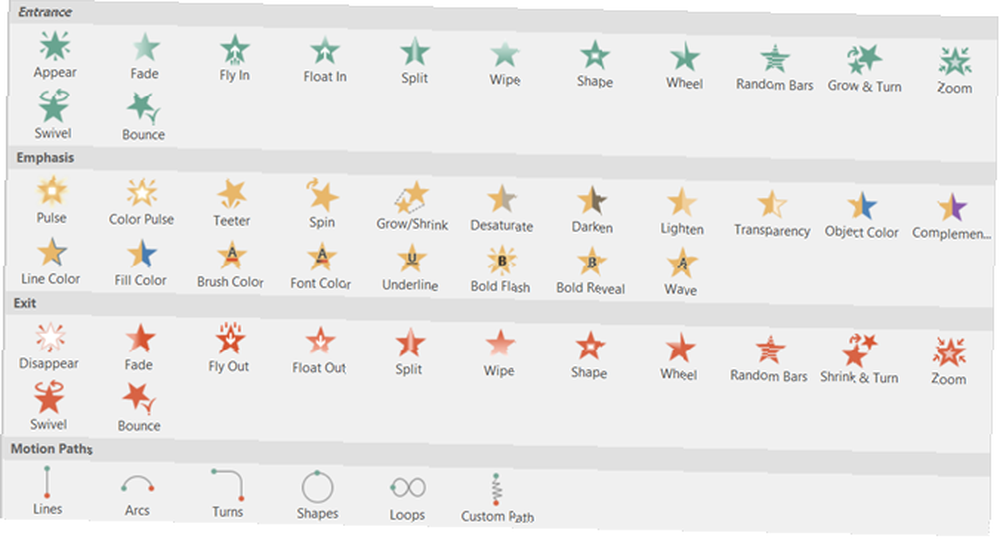
Derudover giver PowerPoint 2016 bevægelsessti-effekter og triggere til dine animationer, mens PowerPoint Online ikke gør det.
Billed-, video- og lydfunktioner
Føjelse af billeder, video og lydfiler til din præsentation Sådan føjes musik til dit lysbilledshow på PowerPoint Sådan føjes musik til dit lysbilledshow på PowerPoint Hvordan føjer du musik til et lysbilledshow i PowerPoint? Det er ikke så kompliceret, som det lyder! virkelig kan få dem til at skille sig ud. Plus, de kan være nyttige til tutorials, træning og pædagogiske præsentationer. De bedste PowerPoint-skabeloner til uddannelsesmæssige præsentationer. De bedste PowerPoint-skabeloner til uddannelsesmæssige præsentationer. Uanset om du underviser i en klasse, holder et foredrag, opretter en tutorial eller kører en træning, disse PowerPoint-skabeloner er perfekte til din præsentation. . Der er i øjeblikket kun nogle få store forskelle i disse tre kategorier.
PowerPoint Online tilbyder ikke billedkomprimering til billeder eller beskæring, bogmærkning eller fading til videoer. Og for lyd kan du ikke tilføje, beskære, bogmærke eller falme det i onlineversionen.
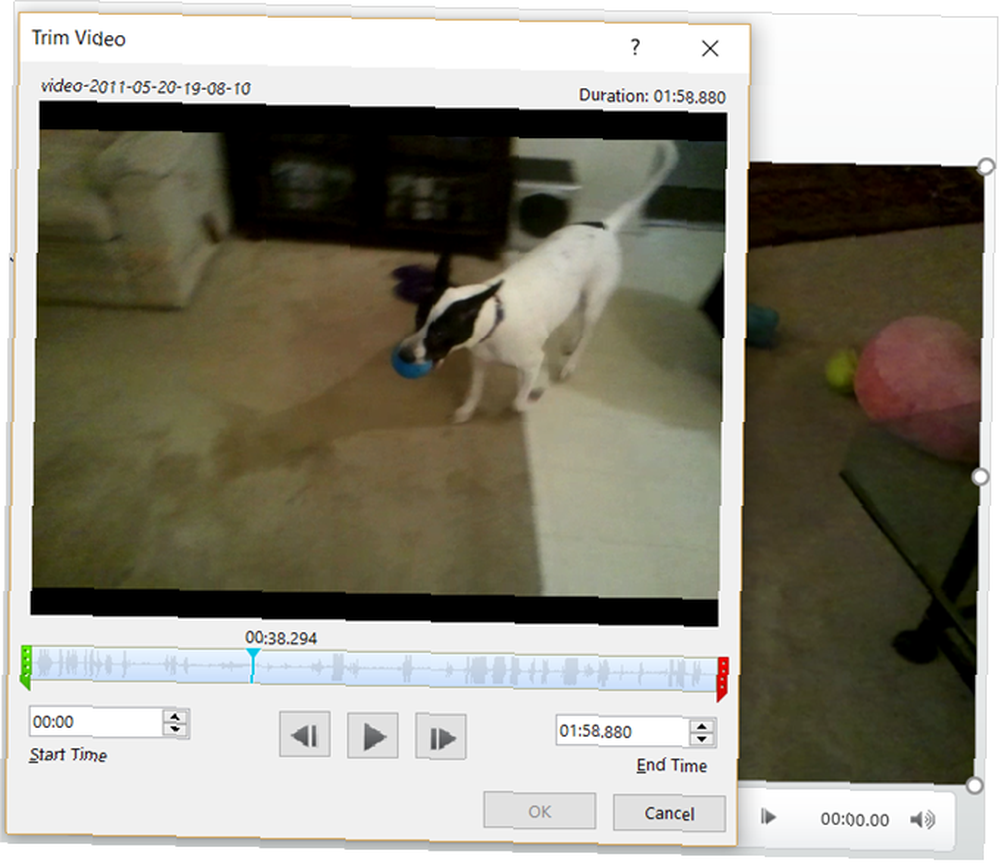
Men PowerPoint 2016 har alle disse funktioner, som PowerPoint Online mangler til billed-, video- og lydfiler. Og selvom det er nemt at pop en video i din præsentation, kan du tjekke tip til indlejring af YouTube-videoer Sådan integreres YouTube-videoer i PowerPoint-præsentationer Sådan integreres YouTube-videoer i PowerPoint-præsentationer Hvis du sammensætter en solid PowerPoint-præsentation, tilføjer du et kort videoklip kan være en fantastisk måde at tilføje en finish - og PowerPoint gør det så enkelt som muligt at gøre. specifikt.
Funktion af indsættelse af objekt
Hvis du vil inkludere SmartArt eller diagrammer i dine præsentationer, vil du også se et par forskelle her. SmartArt-grafik hjælper dig med at oprette visualiseringsværktøjer som en pyramide eller matrix. Diagrammer er ens, men bruger normalt tal som i et cirkel- eller søjlediagram.
Som sagt simpelt af Microsoft, når de beslutter, hvem de skal bruge:
“SmartArt-grafik er designet til tekst, og diagrammer er designet til numre.”
SmartArt
Med PowerPoint Online er SmartArt-indstillinger der, men begrænset sammenlignet med desktopversionen. Den gode nyhed er, at du stadig har 50 grafik at vælge imellem, hvilket skal dække de fleste grundlæggende præsentationer.
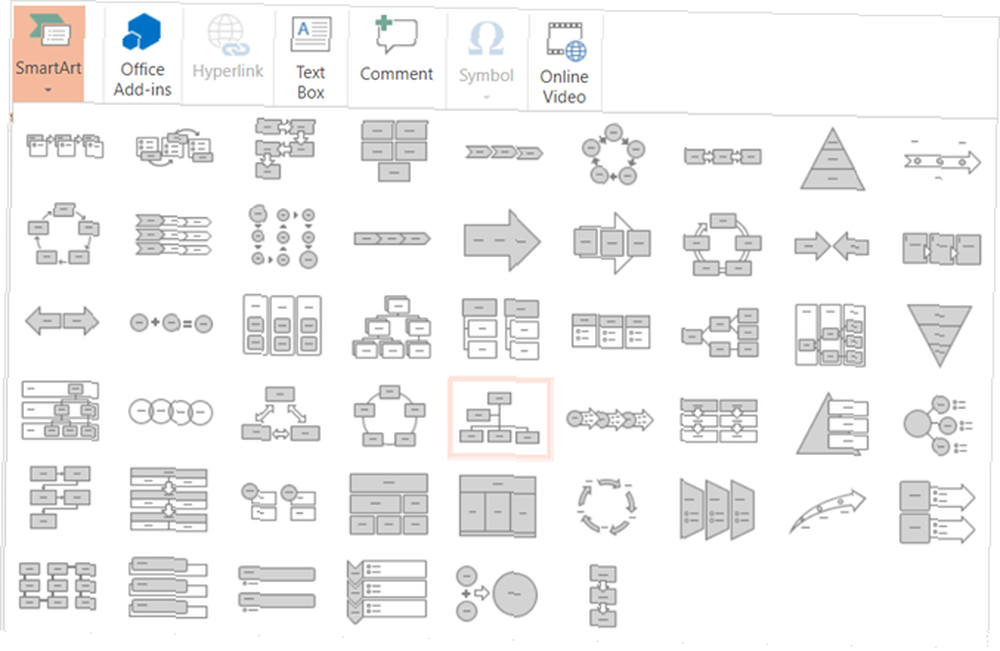
Hvis du bruger PowerPoint 2016, har du mange SmartArt-valg, der falder i kategorier. Dette gør det nemt at finde den ønskede type. For eksempel inkluderer forholdsgrafikken omkring 40 indstillinger som en fanebue, cirkelforhold og modbalancepile.
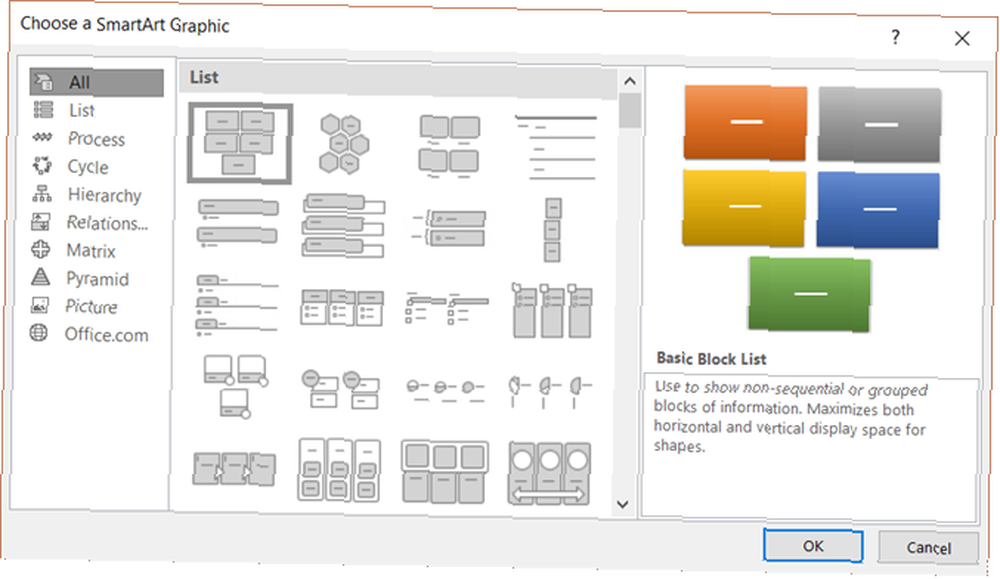
Diagrammer
Hvad angår diagrammer, understøtter PowerPoint Online ikke denne funktion. Dette er vigtigt, fordi hvis din præsentation skal eller endda skal indeholde et diagram, er du ude af lykke med online-versionen.
Med PowerPoint 2016 er diagramindstillinger rigelige. Du kan vælge mellem næsten 20 diagramtyper med forskellige stilarter i hver. Du kan indsætte et cirkeldiagram med en 3D-, cirkelcake- eller donutstil. Eller vælg et søjlediagram og brug en stablet, samlet eller 3D-stil.
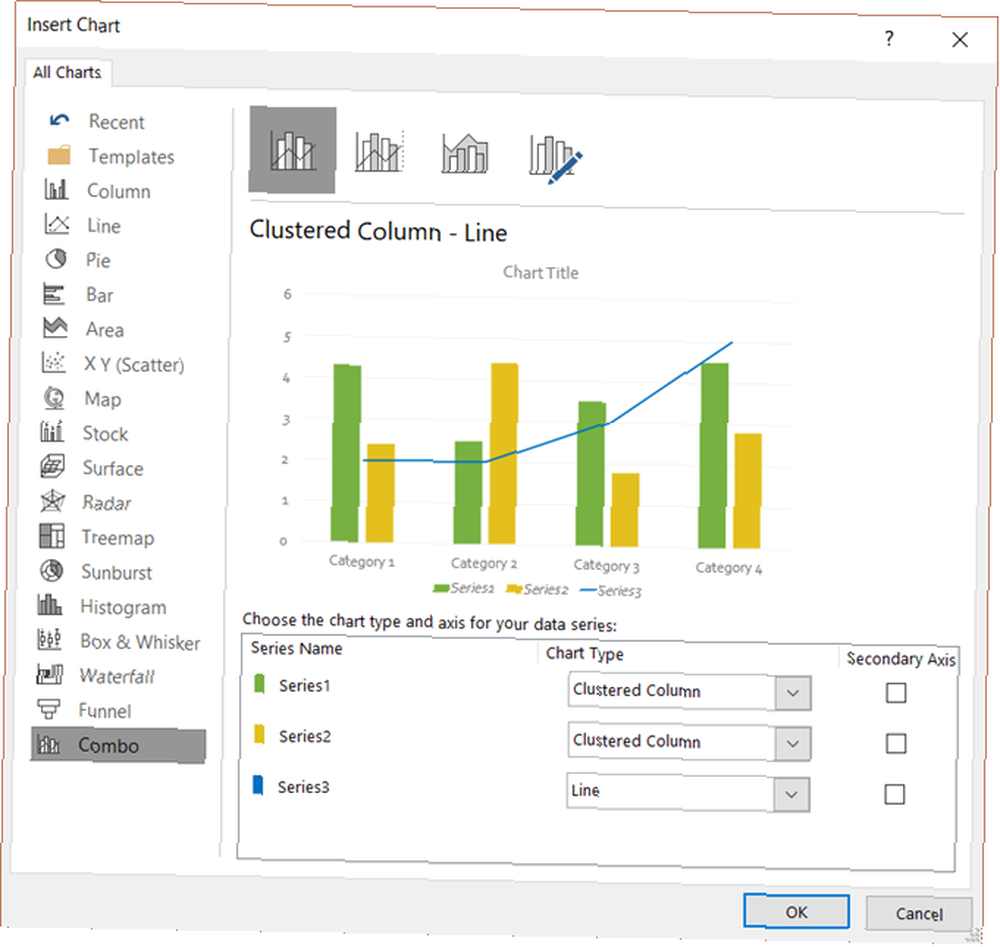
Filtyper
For at gemme din PowerPoint-præsentation gemmer onlineversionen den automatisk, mens du arbejder. Dette er ekstremt praktisk. Du kan derefter downloade din præsentation som en kopi, PDF eller ODP-fil.
For PowerPoint 2016-filer kan du gemme dit arbejde automatisk, hvis du har denne funktion aktiveret. Eller klik Gemme for en eksisterende fil eller Gem somfor en ny filtype eller navn. Du har også en lang række filtyper såsom PowerPoint, billede, video, PDF og ODP.

Andre mindre forskelle
Du vil bemærke et par ekstra funktionsforskelle, du skal overveje. Disse varer mangler fra PowerPoint Online, men er tilgængelige i PowerPoint 2016.
- Support til højre-til-venstre (RTL) sprog
- Tilpasbare tastaturgenveje 60 væsentlige Microsoft Office-tastaturgenveje til Word, Excel og PowerPoint 60 væsentlige Microsoft Office-tastaturgenveje til Word, Excel og PowerPoint Hundredvis af tastaturgenveje er tilgængelige på Office, men dette er de vigtigste, du skal vide, fordi de sparer dig meget tid.
- Evne til at eksportere
Oversigt over PowerPoint Online vs. PowerPoint 2016
For at opsummere adgangen, omkostningerne og funktionerne her er fordele og ulemper for hver. På et øjeblik skal dette også være nyttigt for dig, når du beslutter mellem de to versioner.
PowerPoint Online
Fordele
- Koste: Gratis med en gratis Microsoft-konto.
- Adgang: Åbn i enhver browser med en internetforbindelse.
- Funktioner: Grundlæggende funktioner til nyttige og attraktive præsentationer.
Ulemper
- Adgang: Intet internet? Ingen PowerPoint Online-adgang.
- Funktioner: Online-versionen er ikke så robust som en desktop til fuld dynamisk præsentationer. Understøttede filtyper er også begrænset.
PowerPoint 2016
Fordele
- Funktioner: Et mere inkluderende sæt funktioner er tilgængelige på skrivebordet end online, så du kan oprette detaljerede præsentationer. Et stort udvalg af filtyper understøttes.
Ulemper
- Adgang: Skal bruges, hvor du har det installeret.
- Koste: Desktopversionen er ikke tilgængelig gratis. Du betaler for enten PowerPoint 2016 alene, Microsoft Office eller Office 365 for at bruge det på dit skrivebord.
Hvordan vælger du?
Tænk på, hvor ofte du vil bruge Microsoft PowerPoint. Vil oprettelse af præsentationer være en daglig, ugentlig eller månedlig aktivitet? Eller vil du kun oprette dem et par gange om året? Ved hyppig brug kan desktopversionen måske bare være pengene værd for dig.
Overvej nu, hvad du vil gøre med PowerPoint og de funktioner, du har brug for. Vil oprette de mest enkle præsentationer 9 PowerPoint-fejl, der skal undgås til perfekte præsentationer 9 PowerPoint-fejl, der skal undgås til perfekte præsentationer Det er let at skrue sammen din PowerPoint-præsentation. Lad os se på de fejl, du sandsynligvis laver, når du præsenterer dit slideshow, og hvordan du retter dem. passer til dine behov? Eller har du brug for de klokker og fløjter, der er beskrevet ovenfor? Hvis du kun har brug for det grundlæggende, er PowerPoint Online sandsynligvis fint for dig.
Den vigtige del af dette er at se på omkostninger i sammenligning med behov. Bestem, om den gratis version giver dig det, du ønsker, eller om, hvad du virkelig har brug for, er de omfattende skrivebordsfunktioner. Derefter kigge efter den bedste købsoption for dig.
Hvad besluttede du?
Forhåbentlig efter at have læst dette, kan du tage en beslutning mellem PowerPoint Online og PowerPoint 2016. Og hvis du ønsker at udforske den gratis version yderligere, kan du få nogle tip til brug af PowerPoint Online 10 tip til brug af PowerPoint Online 10 tip til brug af PowerPoint Online Du kan samarbejde let i realtid med PowerPoint Online. Tag din PowerPoint-oplevelse til webbrowseren med disse tip til bedre præsentationer. kan hjælpe.











